Nagrania audio nie zawsze są doskonałe, ponieważ często mogą być zbyt głośne lub prawie niesłyszalne. Jeśli masz do czynienia z plikiem audio lub wideo, który ma niezrównoważoną głośność, możesz spróbować rozwiązać ten problem, korzystając z normalizacji dźwięku funkcje, które oferują aplikacje do edycji wideo i audio na komputery Mac i PC.

- Część 1:Co to jest normalizacja dźwięku?
- Część 2:Jak znormalizować dźwięk [samouczek]
- Część 3:Najlepsze normalizatory dźwięku
- Część 4:Wskazówki dotyczące normalizacji dźwięku
Co to jest normalizacja dźwięku?
Istnieją dwa różne typy normalizacji dźwięku, normalizacja wartości szczytowych i normalizacja głośności. Normalizacja szczytowa zmienia zastosowane wzmocnienie w celu zmniejszenia najwyższej wartości próbki PCM do 0 dB, podczas gdy normalizacja głośności zmniejsza średnią amplitudę do wybranego poziomu. Jednak większość aplikacji do edycji wideo i audio łączy te dwa typy normalizacji dźwięku w jedną funkcję. W tym artykule pokażemy, jak szybko znormalizować dźwięk za pomocą różnych aplikacji do edycji wideo i audio.
Jak znormalizować dźwięk?
Najczęstszym powodem używania funkcji normalizacji dźwięku jest doprowadzenie poziomu dźwięku kilku różnych klipów audio do tego samego poziomu. Ponadto normalizacja dźwięku może pomóc ci nieco głośniej niesłyszalną narrację lub dialog. Jeśli chcesz, aby Twoje wokale wybijały się z muzyki w tle, wystarczy pobrać wszechstronne oprogramowanie - Wondershare Filmora. Najnowsza wersja Filmory wydała nową funkcję - tłumienie dźwięku, która pomaga zwiększyć głośność wokali przy jednoczesnym obniżeniu muzyki w tle. Pobierz za darmo!
Po zainstalowaniu Wondershare Filmora, po prostu przeczytaj ten kompletny przewodnik dotyczący używania tłumienia dźwięku w Filmorze.
Krok 1 :Przeciągnij i upuść wiele plików wideo lub audio na oś czasu i wybierz jeden klip, który chcesz wyraźniej usłyszeć.
Krok 2 :po kliknięciu klipu prawym przyciskiem myszy możesz wybrać opcję „Dostosuj dźwięk” .
Krok 3 :kliknij „Zmniejsz głośność innych klipów” i dostosuj procent w zależności od potrzeb.
Najlepsze 3 normalizatory dźwięku
Oprócz Wondershare Filmora istnieją inne normalizatory dźwięku, których można używać podczas edycji filmów. Co więcej, poznamy kroki normalizacji dźwięku za pomocą tych normalizatorów dźwięku.
1. iMovie
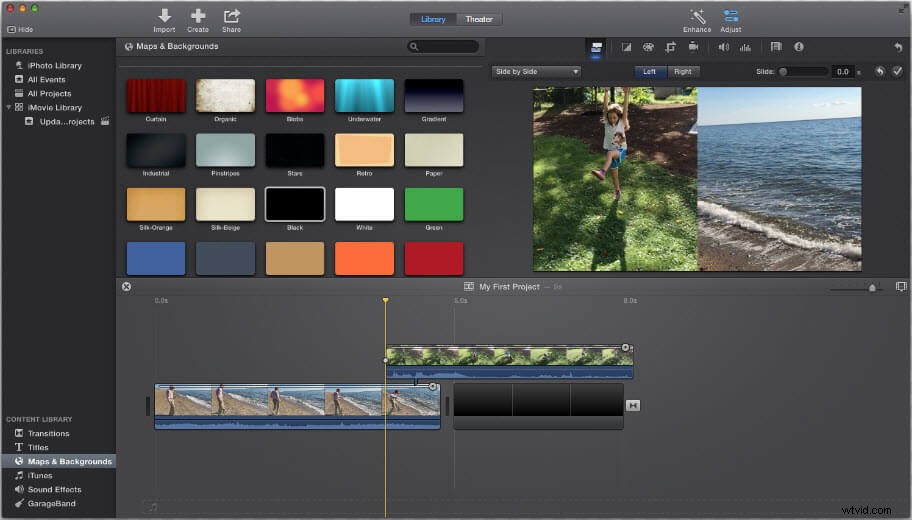
Cena: Bezpłatnie
Kompatybilność: macOS
Użytkownicy komputerów Mac nie potrzebują specjalnego wprowadzenia do tej kultowej aplikacji do edycji wideo, która była dostępna we wszystkich wersjach systemu macOS wydanych od 2003 roku. Proces normalizacji dźwięku za pomocą iMovie jest dość prosty, ponieważ wystarczy zaimportować dźwięk lub wideo plik zawierający dźwięk do Przeglądarki projektów i kliknij go dwukrotnie. Gdy na ekranie pojawi się Inspektor powinieneś wybrać opcję Audio i kliknij ustawienie Normalizuj głośność klipu . iMovie znormalizuje dźwięk w wybranym pliku, więc wystarczy poczekać na zakończenie procesu i kliknąć Gotowe później.
2. Movavi
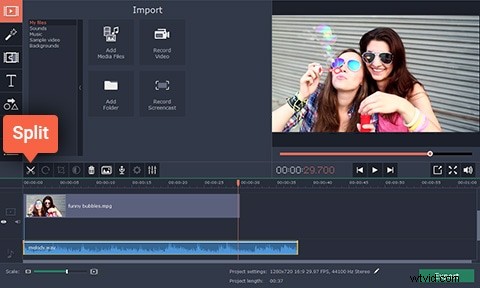
Cena: 79,95 USD za dożywotnią licencję
Kompatybilność: Windows, macOS
Edytor wideo Movavi oferuje wszystkie narzędzia potrzebne do szybkiego zakończenia procesu edycji wideo. To oprogramowanie do edycji wideo na komputery Mac i PC najlepiej nadaje się dla twórców treści wideo, którzy nie mają dużego doświadczenia, chociaż wykwalifikowani profesjonaliści od edycji wideo mogą go również używać do edycji swoich nagrań. Proces normalizacji dźwięku w Movavi można przeprowadzić w zaledwie kilku prostych krokach. Po utworzeniu projektu w trybie pełnej funkcjonalności , należy kliknąć ikonę Dodaj pliki multimedialne i zaimportuj pliki, których chcesz użyć w tym projekcie. Umieść pliki na odpowiedniej ścieżce na osi czasu, a następnie kliknij dwukrotnie plik znajdujący się na ścieżce audio. Gdy panel Narzędzia pojawi się na ekranie, wystarczy upewnić się, że pole wyboru Normalizuj jest zaznaczone a Movavi automatycznie znormalizuje dźwięk.
3. Śmiałość
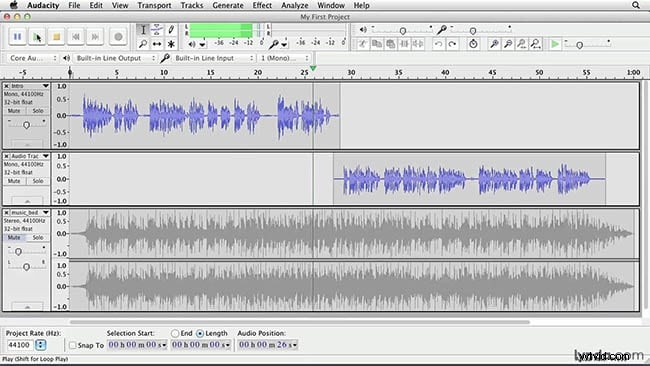
Cena: Bezpłatnie
Kompatybilność: Linux, Windows, macOS
Audacity to profesjonalna aplikacja do edycji dźwięku, która umożliwia nagrywanie i edycję dźwięku do filmów. Możesz używać tej aplikacji do tworzenia efektów dźwiękowych, łączenia wielu plików audio lub nagrywania narracji dla każdego nowego tworzonego filmu. Normalizacja dźwięku za pomocą Audacity jest łatwe, ponieważ wystarczy dodać klipy audio do osi czasu i upewnij się, że ścieżka, do której dodałeś plik, jest zaznaczona. Aplikacja pozwala również wybrać więcej niż tylko jedną ścieżkę, dzięki czemu możesz umieścić pliki audio na dwóch lub więcej ścieżkach, a pliki z każdej ścieżki zostaną dostosowane do tego samego poziomu dźwięku. Po wybraniu ścieżki lub ścieżek zawierających klipy audio, które chcesz znormalizować, przejdź do menu Efekty, wybierz opcję Normalizuj i naciśnij OK .
Wskazówki dotyczące normalizacji dźwięku
Pojedyncza scena może zawierać wiele różnych dźwięków. Dźwięk czyichś kroków, dźwięki otoczenia czy dialogi to tylko kilka przykładów dźwięków często używanych w filmach i filmach. Głośność każdego z tych dźwięków nie powinna być taka sama, ponieważ jeśli dźwięki otoczenia są tak głośne jak dialogi, widzom może być trudno zrozumieć, co mówią postacie w tej scenie. Dlatego powinieneś używać normalizacji dźwięku tylko wtedy, gdy masz absolutną pewność, że użycie tego samego poziomu głośności dla dwóch lub więcej klipów audio nie zakłóci przepływu Twojego wideo.
Wniosek
Mimo że normalizacja dźwięku za pomocą każdego oprogramowania do edycji wideo, które opisaliśmy w tym artykule, jest prostym procesem, tej opcji należy używać tylko wtedy, gdy nie ma innego sposobu na zrównoważenie głośności dźwięku wideo lub pliku audio. Której aplikacji do edycji wideo na komputery Mac i PC lubisz najbardziej używać do normalizacji dźwięku w swoich filmach? Zostaw komentarz i podziel się z nami swoimi doświadczeniami.
